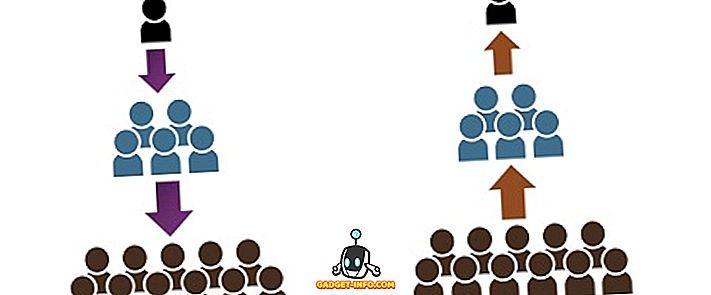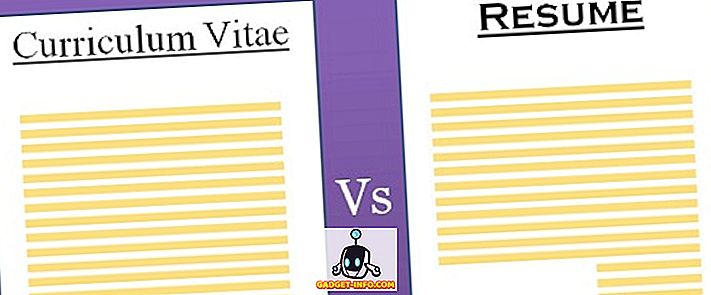Selv i en verden, der ser nye apps udgivelser hver dag, beholder WhatsApp sin top spot når det kommer til messaging services. Og i øvrigt er det sikkert en af de fremmeste contenders for den mest anvendte app hele tiden. Folk elsker WhatsApp for sin pålidelighed og enkelhed. Du åbner appen, trykker på kontakten, skriver beskeden og trykker på send. Det er det, du er færdig.
Du vil dog være helt forkert, hvis du tror, at dens enkelhed repræsenterer mangel på funktioner. Det er som funktion pakket som enhver anden messaging app derude. Det er bare godt at gemme disse funktioner i almindeligt syn. Det gør det så godt. Det fungerer som et simpelt redskab til nye brugere og har dog avancerede funktioner ved en fingerspids afstand, hvis man vil bruge dem. Vi har allerede dækket mange af dens funktioner i vores tidligere artikler, men det er på tide at skrive en ny, da WhatsApp har tilføjet mange funktioner siden da. Så her er de 15 bedste WhatsApp-tricks, du skal bruge på din iPhone eller Android-smartphone:
1. Anvend filtre til billeder inden afsendelse (kun iPhone)
Hvilken bedre måde at starte listen på end den nyeste funktion til WhatsApp app. Desværre er det kun for iPhone-brugere lige nu. Nu, når du sender et billede ved hjælp af WhatsApp, vil du se en lille tekst, der siger, "Træk op for filtre" .

2. Send meddelelser på WhatsApp ved hjælp af Google Assistant eller Siri
Antag at du har brug for at sende en person en besked og ikke er i humør til at skrive, eller måske er du i en situation, hvor skrivning ikke er en mulighed, hvad vil du gøre? Bekymre ikke min ven, WhatsApp har fået dig dækket her. Du kan sende beskeder på WhatsApp ved hjælp af telefonsvareren på din telefon, og den understøtter både Google Assistant og Siri.

For at gøre det kan Android-brugere kalde "Ok Google" for at starte assistenten og sige følgende sætning, "Send en besked til WhatsApp" . Det vil derefter bede dig om at diktere meddelelsen. Når du har dikteret beskeden, vil assistenten bede dig om at bekræfte at sende beskeden. Sig bare "Ja" eller "Send det" for at sende meddelelsen. Proceduren er den samme for iOS-brugere med den eneste forskel på at kalde på Siri ("Hey Siri") i stedet for Google Assistant.

3. Aktiver totrinsbekræftelse på WhatsApp
Da de fleste af vores samtaler sker over WhatsApp, er det vigtigt at beskytte vores data. Der er mange tips og tricks, som vi allerede har dækket, der hjælper dig med at gøre netop det. Dette er imidlertid en ny og en nødvendig tilføjelse til vores sikkerhedstips. En måde, hvorpå nogen kunne stjæle dine chatoptegnelser og endda holde øje med dine fremtidige samtaler, er at bare logge ind på din konto på en anden enhed. Enhver, der har adgang til din enhed, selv i et par sekunder, kunne nemt gøre det. Aktivering af totrinsbekræftelse stopper det, der sker.

Når du aktiverer totrinsbekræftelse, skal du også, når nogen forsøger at logge ind på din konto på en anden enhed, ud over at levere OTP'en, også indtaste en sekscifret kode, der er oprettet af dig og dermed forhindre dem i at få adgang til din konto. For at aktivere det, gå over til WhatsApp Settings> Konto> To-trins verifikation . Tryk på Aktiver, og så vil den bede om en sekscifret kode. Indtast koden igen for at bekræfte den og indtast din email-adresse som en sikkerhedskopi. Det er det, du er færdig og mere sikker end nogensinde før. For flere detaljer om WhatsApps to-trins verifikation, kan du tjekke vores detaljerede artikel om det samme.

4. Deaktiver forhåndsvisning af meddelelser
Sikring af din WhatsApp-konto er en ting, der gemmer dine beskeder fra nysgerrige øjne er en anden. Som standard, når du modtager en besked, kan du se et eksempel på meddelelsen på låseskærmen, og mens det er praktisk, kan alle, der bruger din telefon, se forhåndsvisninger af dine personlige beskeder. For at stoppe preview-funktionen på iPhone, skal du gå til WhatsApp Settings> Notifications> Vis forhåndsvisning og deaktivere den.

Proceduren er lidt anderledes på Android, da der ikke er nogen indbygget WhatsApp-indstilling for at deaktivere den. På Android skal du komme til Android Indstillinger> Meddelelser> Meddelelsesindstillinger og vælge "Skjul følsomt underretningsindhold" . Du skal dog være opmærksom på, at dette vil deaktivere forhåndsvisning for alle messagingapps og andre vigtige apps.

5. Lyt til talemeddelelser i hemmelighed uden hovedtelefoner
Antag at du får en stemmebesked fra nogen, men du har ikke en hovedtelefon med dig, hvad vil du gøre? Selvfølgelig kan du ikke lytte til det på en højttaler, da folk omkring dig også vil lytte til din private besked. Bare rolig, der er et hack for at løse dette problem.
Du skal bare afspille talemeddelelsen og placere din telefon lige på øret, som om du ringer op. Nærhedssensoren aktiveres, og i stedet for at afspille beskeden via højttalere, vil den afspille meddelelsen på din øreproppe, så du kun kan høre den.
6. Vis din status til et udvalgte få
Status på din WhatsApp er en fantastisk måde at lade flere mennesker vide om noget på samme tid, uden at du skal sende beskeder til dem. Med inkluderingen af de nye billeder og videoer-status deler flere og flere mennesker deres billeder og tanker med det. Men hvad hvis du ikke vil have alle til at se din status. Hvad hvis du bare vil have en udvalgt gruppe mennesker for at se din status.

Det kan du gøre ved at administrere indstillingerne i Status-indstillingen. Gå bare til WhatsApp Settings> Konto> Privacy> Status . Her får du tre muligheder: Du kan enten dele din status med alle dine kontakter, eller du kan tilføje bestemte kontakter, som du vil dele din status med. Du kan også fjerne specifikke kontakter fra at se din status, mens alle andre på din kontaktliste kan se dem.
7. Brug flere WhatsApp-konti (kun Android)
En ulempe ved at bruge WhatsApp er, at alle, du kender, også bruger WhatsApp. Selv om dette er en god funktion, kan det også resultere i mange spambeskeder. Du vil måske også bruge forskellige WhatsApp-konti til personlige og arbejdsformål. Mens WhatsApp ikke tillader dig at forbinde to forskellige konti på en enkelt enhed indbygget, kan du bruge tredjepartsapps til at opnå det på Android. Du kan gøre det ved at installere en app kaldet Parallel plads, som giver dig mulighed for at køre to forskellige forekomster af WhatsApp på din enhed. App'en lader dig ikke kun bruge flere WhatsApp-konti, det giver dig endda separate notifikationer for begge konti. Du kan tjekke vores artikel på appen, og få flere detaljer.

Du kan også bruge flere WhatsApp-konti på din pc med All-in-one Messenger Chrome-appen. App'en understøtter også andre messaging platforme som Messenger, Hangouts og Skype. Se vores detaljerede artikel om Chrome-appen for at vide mere.
8. Del GIF'er, filer eller opret GIF'er i WhatsApp
WhatsApp introducerede for nylig deling af forskellige typer dokumenter, som PDF, DOCX, PPTX osv. Sammen med dokumenter kan du endda dele GIF'er og din aktuelle placering ved hjælp af WhatsApp. For at dele din placering eller dit dokument skal du blot trykke på ikonet for vedhæftede filer og vælge dit valg. Herfra kan du også direkte dele GIF'er, som allerede er gemt på din telefon.


9. Rediger billeder inden afsendelse
Nu kan du hurtigt markere og lave grundlæggende redigering af dine fotos lige inde i WhatsApp. Når du klikker på et billede eller vælger en fra galleriet, vil du se forskellige muligheder øverst. Du kan beskære og rotere billedet. Du kan også tilføje tekst, emojis og kan endda doodle på det, hvis du vil.

10. Format tekst
Nu kan du formatere din tekst, mens du sender beskeder på WhatsApp. Du kan enten ændre skrifttypen, eller du kan ændre formatet på teksten for at gøre det fed eller kursiv eller strejke gennem enhver tekst. WhatsApp bruger en meget simpel markup-sprogteknik til at opnå det. Den nye skrifttype introduceret af WhatsApp hedder FixedSys . Hvis du vil formatere din tekst i FixedSys, skal du bare bruge grave accent (`) karakter 3 gange før og efter din tekst. Tegnet kan nås af iPhone-brugere på deres telefoner ved langvarigt at trykke på apostrof, mens Android-tastaturet har det på den anden side af symboler. På Windows og MacOS finder du tegnet lige under Esc-tasten.

For at gøre din tekst fed, tilføj bare en stjerne (*) og tilføj en underskrift (_) ved kursets begyndelse og ende . For eksempel vil skrive * fed * gøre det modigt og _italics_ vil gøre kursivet . Du kan også tilføje ~ i starten og slutningen for at oprette strejk gennem en tekst. Se billederne for mere klarhed.

11. Kontroller, hvem der har læst dine meddelelser i en gruppe
Når du chatter i en gruppe, er de blå flåter ikke til brug, fordi medmindre og indtil alle i gruppen har læst beskeden, kommer den ikke op. Ikke kun det, det meste vil du kun se et kryds på dine meddelelser, da nogle af brugerne i gruppen måske er offline. Hvis du vil vide, hvem i gruppen har modtaget og læst dine meddelelser, skal du bare trykke lang tid på din besked og trykke på ikonet (i) øverst på Android eller info-indstillingen i iPhones.

12. Pin Chats øverst (kun Android)
Hvis du har brug for at holde en snak på toppen, så det ikke går tabt under et hav af chats og let kan nås, gør jeg dig ikke skyldig. Vi modtager meddelelser fra så mange mennesker dagligt, at vi til tider taber hvad der er vigtigt. Med WhatsApps chat pinning-funktion kan du knytte bestemte chats øverst . Denne funktion er dog kun tilgængelig for Android-brugere. For at gøre det, skal du trykke lang tid på en chat og trykke på pin-ikonet . Du kan indtaste flere chats på én gang. Med denne funktion vil du aldrig miste hvad der er vigtigt.

13. Gesture til at svare på bestemte meddelelser (kun iPhone)
WhatsApp introducerede for nylig en nifty funktion ved hjælp af som du kunne citere en meddelelse du svarede på. Funktionen er praktisk, især inden for gruppeklubberne. Sådan gør vi det ved at trykke langsomt på en besked og trykke på svarikonet i Android og svare på iPhone. Der er dog en hurtigere måde at gøre det på iPhones. Du skal bare skubbe en besked fra venstre til højre, og den åbner automatisk svarfeltet. Hvor sej er det?

14. Skift App Sprog inde i WhatsApp (kun Android)
Et pænt træk ved WhatsApp er, at det også giver dig mulighed for at ændre standardsprog for dine chats lige fra appen. For at gøre det, skal du bare gå til Indstillinger> Chats> App Language og vælge det sprog, du vil have. Bare husk at sprogindstillingerne er bundet til din specifikke region.

15. Rengør uønsket WhatsApp-fotos ved hjælp af Siftr Magic Cleaner (kun Android)
Vi deler mange billeder, herunder memes og andre sjove billeder ved hjælp af WhatsApp. Det er nemmere at dele billeder på WhatsApp, hvis du vil dele det privat eller en udvalgt gruppe mennesker. Imidlertid spiser de delte billeder langsomt en smule plads på vores telefoner. Det er en smerte at gennemse din WhatsApp mediehistorie og slette de unødvendige fotos individuelt. Det er her, hvor Siftr Magic Cleaner kommer til vores hjælp.

Den scanner dit WhatsApp mediebibliotek og kategoriserer billederne intelligent på baggrund af deres betydning. Det genkender også duplikatbilleder og hjælper dig med at slette dem i en batch. App-grænsefladen er ret simpel. Når du starter appen, har den en enkelt knap, der starter med at scanne dit WhatsApp-bibliotek. Når det har identificeret uønsket fotos, kan du slette dem i et parti. Denne app er et must have for brugere, der deler mange billeder og GIF'er på WhatsApp.
Bonus Tip: Brug WhatsApp som personlig bogholder
Hvad hvis jeg fortalte dig, at du kan bruge WhatsApp som et personligt lager for alle dine bogmærker og links. Det er et meget praktisk trick, da alle dine links er tilgængelige for dig lige ved hånden, og du kan nemt dele dem med dine venner, hvis du vil. For at gøre det skal du åbne WhatsApp og oprette en gruppe med en enkelt ven . Fjern nu den ven fra gruppen, det betyder i det væsentlige, at du vil være den eneste medlem af denne gruppe. Nu uanset hvilke links du deler, vil gruppen kun være til dine øjne.

Når du læser en artikel, skal du bare dele artiklen om WhatsApp og vælge din gruppe. Et pro tip er at fastgøre gruppen på toppen, så det altid er lettere at få adgang til. Du kan endda små noter og påmindelse til dig selv. Ganske cool, ikke?
Find disse WhatsApp Tricks Interessant?
Vi har dækket mange tips og tricks til WhatsApp i vores tidligere artikler, du kan læse om dem her og her. Se også vores video, der dækker nogle af de bedste tricks og tips til WhatsApp. Ved at lære og bruge disse tricks, kan du nyde WhatsApp og udnytte det til sit fulde potentiale. Kan du lide disse tips? Lad os vide i kommentarerne, hvad er dine yndlings tips og tricks til WhatsApp.